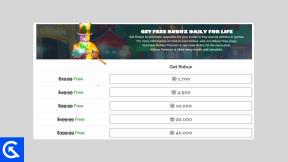Poco X2 Nasıl Onarılır Metinler veya SMS çalışmıyor sorunu
Sorun Giderme Kılavuzu / / August 05, 2021
Metin gönderme ve alma, bir akıllı telefonun temel işlevidir. Ve eğer bunda da zorluk yaşıyorsanız, bu durum Poco gibi amiral gemisi markalar için çok utanç verici olacaktır. Poco X2'de Çalışmayan Metin veya SMS Gönderemiyorsanız, bu sorun giderme kılavuzunu izleyin.
Her şeye gücü yeten anlık mesajlaşma programlarının ve VoIP servislerinin yükselişiyle, SMS ve MMS geride kaldı. Bununla birlikte, basit metin mesajlaşma söz konusu olduğunda SMS hala oldukça güvenilirdir. Mesajlaşma özellikleri ağ bağlantısı olmadan da çok iyi çalışabilse de bazen mesajlaşma özelliği düzgün çalışmıyor olabilir.
Ancak, eğer yapabilirsen teslim almak metinler gayet iyi, ancak metinleriniz her zaman başarısız oluyor göndermekSMSC numaranızla ilgili 10 sorunun 9 katı bir sorundur. O değil bir donanım veya yazılım sorunu varsa, telefonunuzu fabrika ayarlarına sıfırlamak hiçbir işe yaramaz. Bunun nedeni, SMSC numarasının cihazınıza değil, aslında SIM kartınıza yazılmasıdır.

İçindekiler
- 1 Sorunun Arkasındaki Muhtemel Nedenler
-
2 Düzeltin, Poco X2 Metinler veya SMS göndermeyecek sorun yok
- 2.1 Hatayı Kontrol Edin
- 2.2 Çıkış Mesajları uygulamasına zorla
- 2.3 Basit Yeniden Başlatma veya Zorunlu Yeniden Başlatma
- 2.4 Sinyal Gücünü Doğrulayın
- 2.5 Sesli Aramanın Çalışıp Çalışmadığını Kontrol Edin
- 2.6 Eski konuşmaları sil
- 2.7 SIM kartı çıkarın ve yeniden takın
- 2.8 Ağ Ayarları Sıfırlama
- 2.9 Uygulama Önbelleğini Temizle
- 2.10 Uygulama verilerini temizle
- 2.11 Önbelleği Kurtarma Modundan Temizle
- 2.12 Güvenli Modda uygulamalarda sorun giderme
- 2.13 Fabrika ayarları
- 3 Sonuç
Sorunun Arkasındaki Muhtemel Nedenler
Herhangi bir ağ sorununu gidermek kolaydır, ancak birkaç şey yapmayı içerir. Bunun nedeni, bir ağ sorununa neden olabilecek bir dizi faktör olabilmesidir. Mesajlaşma probleminizin olası nedenleri aşağıdadır:
- Mesajlaşma uygulaması bozuk veya güncelleme gerektiriyor
- Bölgenizde ağ hatası veya belki ağ sorunu yok
- Kesinti
- Yanlış telefon ayarları
- Kötü üçüncü taraf uygulaması
- Bilinmeyen yazılım hatası
Düzeltin, Poco X2 Metinler veya SMS göndermeyecek sorun yok
Hatayı Kontrol Edin
Hata kodları veya mesajları genellikle sorunları çözmenin anahtarıdır. Mesajlaşma uygulamanız her metin gönderemediğinde bir hata gösteriyorsa, not aldığınızdan emin olun. Ardından, tam mesaj veya kod hakkında bir Google araması yapın ve herhangi bir çevrimiçi çözüm olup olmadığına bakın.
Çıkış Mesajları uygulamasına zorla
Bu genellikle küçük uygulama hatalarını düzeltmek için önerilir. Bunu yapmanın iki yolu var.
Yöntem 1: Son Uygulamalar anahtarını kullanarak bir uygulamayı kapatın
- Ekranınızda, Son Uygulamalar yazılım tuşuna (Ana Ekran düğmesinin solunda üç dikey çizgi olan) dokunun.
- Son Uygulamalar ekranı gösterildiğinde, uygulamayı aramak için sola veya sağa kaydırın. Daha önce çalıştırmayı başardıysanız burada olmalı.
- Ardından, kapatmak için uygulamayı yukarı kaydırın. Bu onu kapatmaya zorlamalı. Orada değilse, tüm uygulamaları yeniden başlatmak için Tümünü Kapat uygulamasına dokunmanız yeterlidir.
Yöntem 2: Uygulama Bilgileri menüsünü kullanarak bir uygulamayı kapatın
- Hızlı Gezinme menüsünden veya başlatıcıdan "Ayarlar" ı açın.
- Aşağı Kaydırın ve "Uygulamalar" a dokunun.
- Şimdi, "Uygulamaları Yönet" e dokunun
- Diğer ayarlar simgesine (üç nokta simgesi, sağ üst) dokunun.
- "Tüm Uygulamaları Göster" e dokunun.
- Uygulamayı bulun ve dokunun.
- Durmaya Zorla'ya dokunun.
Basit Yeniden Başlatma veya Zorunlu Yeniden Başlatma
Sanırım telefonunu nasıl yeniden başlatacağını zaten biliyorsun. Bu yüzden cihazı yeniden başlatın ve sorunu çözüp çözmediğini görün. Bir cihazı yeniden başlatmak, herhangi bir sorun için her zaman nihai bir çözümdür. Sadece Poco değil, bu her elektronik cihaz için geçerlidir. Anneme akıllı telefonuyla herhangi bir sorun yaşarsa cihazını yeniden başlatmasını söylerdim.
Yine de nasıl yeniden başlatacağınızı bilmeniz gerekiyorsa, işte burada: Telefonunuzun güç düğmesine basın. Ekranda Yeniden Başlat'a dokunun.
Yeniden başlatmanın diğer yolu aşağıdaki gibidir:
- Önce ses kısma düğmesini basılı tutun ve bırakmayın.
- Sesi kısma düğmesini basılı tutarken güç tuşunu basılı tutun.
- Her iki tuşu da 15 saniye veya daha uzun süre basılı tutun.
Bu işe yaramazsa, sonraki yönteme geçin. Cihazınızı en az haftada bir kez düzenli olarak yeniden başlatmak faydalı olabilir.
Sinyal Gücünü Doğrulayın
Pek çok ağ sorununda, zayıf veya zayıf sinyaller suçludur. Poco X2'niz son zamanlarda sürekli Servis Yok mesajı gösteriyorsa, cihazınızda sinyal çubuklarının nasıl göründüğünü kontrol ettiğinizden emin olun. 3 çubuktan daha düşük herhangi bir değer iyi değildir ve bir ağ sorununu gösterebilir.
Bir binanın içindeyseniz, dışarı çıkıp Servis Yokluğunun gidip gitmediğine bakın. Araba ile seyahat ediyorsanız, ölü bir noktadan geçiyor olabilirsiniz. Yapmak istediğiniz, iyi kaplı olduğu bilinen bir alanı taşımaktır. Hiçbir servis kalmazsa, Poco X2'nizde bir sorun olabilir. Aşağıdaki adımları izleyerek sorun gidermeye devam edin.
Sesli Aramanın Çalışıp Çalışmadığını Kontrol Edin
Bazı operatörlerde, diğer ağ hizmetlerini de etkileyebilecek 4G LTE sorunları olabilir. Mesajlaşma veya sesli aramanın aralıklı olup olmadığını veya rastgele sorunlar yaşayıp yaşamadığını kontrol etmeyi deneyin. Mükemmel sinyal çubukları olsa bile bir sorunları varsa, ağınızda bir sorun olabilir. Yardım için şebeke operatörünüze başvurmalısınız.
Eski konuşmaları sil
Mesaj gelen kutusu doluysa metin gönderme ve alma sorunlu hale gelebilir. Çok fazla eki olan bazı eski konuşmaları silmeye çalışın. Mesajlaşma uygulamanızın gelen kutusunun büyük bir bölümünü tüketme eğilimindedirler.
SIM kartı çıkarın ve yeniden takın
Cihazınıza bir sim kartı yeniden yüklemek için başka bir eğiticiye ihtiyacınız olduğunu sanmıyorum. Sim tepsisini cihazdan çıkarın ve cihazı yeniden başlatın ve ardından cihaza yeniden takın.
- Uçuş modunu etkinleştirin.
- Çıkarmak için Sim çıkarma aracını SIM kart tepsisindeki dairesel açıklığa itin.
- Cihazı kapat.
- Sim kartı Sim tepsisinden çıkarın ve tekrar yerleştirin.
- Tepsiyi yuvaya geri itin.
- Aygıtı önyükleyin.
SIM kartı cihazdan çıkardıktan sonra, tekrar takmadan önce birkaç dakika bekleyin. Bu, eski hücresel ayarlar olmadan sistemi yenileme etkisine sahiptir. SIM kart yeniden takıldığında ve telefon yeniden başlatıldığında, ağınızın yapılandırması otomatik olarak eklenmelidir.
Ağınızla çalışabilecek başka bir telefonunuz varsa, ona SIM kartı takmayı da deneyebilirsiniz. Bu, SIM kartın kendisiyle ilgili bir sorun olup olmadığını kontrol etmenize yardımcı olacaktır. SIM kartı ikinci cihazda kullandığınızda sorun devam ederse, SIM veya şebeke ile ilgili bir sorununuz vardır. SIM mi yoksa ağ mı olduğunu görmek için yeni bir SIM kart almayı deneyin.
Ağ Ayarları Sıfırlama
- Hızlı Gezinme menüsünden veya başlatıcıdan "Ayarlar" ı açın.
- Ayarlar'ı açtıktan sonra, "Bağlantı ve Paylaşım" ı bulun ve açın.
- Bağlantı ve Paylaşımı açtıktan sonra aşağı kaydırın ve "Wi-Fi, mobil ve Bluetooth'u sıfırla" ya dokunun.
- Şimdi, ekranın alt orta kısmında bulunan "Ayarları Sıfırla" ya dokunun.
- Şimdi, kilit ekranı şifrenizi isteyecek, onaylayın.
- Şimdi, size son zamanı soran bir açılır pencere görünecektir.
- Son olarak, Tamam düğmesine dokunun.
- Üzerine dokunun ve gitmekte fayda var.
Uygulama Önbelleğini Temizle
Yukarıdaki yöntemler yardımcı olmadıysa, uygulamanın önbelleğini temizleyerek bunu takip edin. Nasıl yapılır:
- Hızlı Gezinme menüsünden veya başlatıcıdan "Ayarlar" ı açın.
- Aşağı Kaydırın ve "Uygulamalar" a dokunun.
- Şimdi, "Uygulamaları Yönet" e dokunun
- Bir sistem veya varsayılan uygulama arıyorsanız, sağ üstteki Diğer ayarlar'a (üç nokta simgesi) dokunun.
- "Tüm Uygulamaları Göster" e dokunun.
- Uygun uygulamayı bulun ve dokunun.
- İki seçenekli bir açılır pencere görünecektir.
- "Önbelleği Temizle" düğmesine dokunun.
- Cihazı yeniden başlatın ve sorunu kontrol edin.
Uygulama verilerini temizle
Bir uygulamanın verilerini temizlemek onu fabrika durumuna döndürür.
- Hızlı Gezinme menüsünden veya başlatıcıdan "Ayarlar" ı açın.
- Aşağı Kaydırın ve "Uygulamalar" a dokunun.
- Şimdi, "Uygulamaları Yönet" e dokunun
- Bir sistem veya varsayılan uygulama arıyorsanız, sağ üstteki Diğer ayarlar'a (üç nokta simgesi) dokunun.
- "Tüm Uygulamaları Göster" e dokunun.
- Uygun uygulamayı bulun ve dokunun.
- İki seçenekli bir açılır pencere görünecektir.
- "Tüm Verileri Temizle" düğmesine dokunun.
- Cihazı yeniden başlatın ve sorunu kontrol edin.
Önbelleği Kurtarma Modundan Temizle
Kurtarma işleminin ne olduğunu bilmiyorsanız, bootloader'ın çaldığı ilk şey kurtarma işlemidir. Kurtarma Modu, içinde yüklü bir kurtarma uygulaması içeren özel bir önyüklenebilir bölüm anlamına gelir. Ve telefonunuzla ilgili bazı sorunları çözebilirsiniz. Önbelleği kurtarma modundan temizlemek için aşağıdaki adımları izleyin:
- Telefonunuzu kapatın.
- Şimdi Poco cihazınızdaki Ses Açma tuşu + Güç Tuşunu bir süre aynı anda basılı tutun
- Poco logosunu gördüğünüzde düğmeyi bırakabilirsiniz.
- Telefon şimdi kurtarma modunda açıldı
- Önbellek bölümünü sil seçeneğine gitmek için Ses tuşlarını kullanın
- Onaylamak için Güç düğmesini kullanabilirsiniz.
- Telefonunuzu yeniden başlatın
Güvenli Modda uygulamalarda sorun giderme
Güvenli modun ne olduğunu bilmiyorsanız, güvenli modda, sistem cihazınıza yüklediğiniz tüm üçüncü taraf uygulamalarını geçici olarak devre dışı bırakır. Bunu yaparak hangi uygulamanın problemi ortaya çıkardığını bulabiliriz. Güvenli Modu açmak için aşağıdaki adımı izleyin:
- Cihazınız açık olmalıdır.
- Telefonun güç düğmesine basın.
- Güç kapandığında, yeniden başlatıldığında, uçak modu, wifi modu vb. menü görüntülenecektir, güç düğmesini bırakın.
- Şimdi, ekrandaki Güç KAPALI kelimesine uzun basın.
- Telefonunuzda Android Güvenli Mod mesajı görüntülenene kadar bu kelimeye basmaya devam edin.
- Android Güvenli Mod'da yeniden başlatmak için seçin.
- Tamamlandığında, akıllı telefonunuzda özel bir Güvenli Mod filigranı görüntülenecektir.
- Telefonu gözlemleyin ve sorunu kontrol edin.
Sorunu oluşturan uygulamaları bulduktan sonra, kaldırmak için aşağıdaki adımları izleyin (gerekirse):
- Hızlı Gezinme menüsünden veya başlatıcıdan "Ayarlar" ı açın.
- Aşağı Kaydırın ve "Uygulamalar" a dokunun.
- Şimdi, "Uygulamaları Yönet" e dokunun
- Bir sistem veya varsayılan uygulama arıyorsanız, sağ üstteki Diğer ayarlar'a (üç nokta simgesi) dokunun.
- "Tüm Uygulamaları Göster" e dokunun.
- Uygun uygulamayı bulun ve dokunun.
- Kaldır'a dokunun.
- Onaylamak için Tamam'a dokunun.
Fabrika ayarları
Feragatname
Fabrika ayarlarına sıfırlama her şeyi silecektir, bu nedenle fotoğraflar, videolar, belgeler, metinler vb. Gibi verilerinizin bir kopyasını oluşturduğunuzdan emin olmak istersiniz. vaktinden önce.
Ayarlar menüsünden:
- Hızlı Gezinme menüsünden veya başlatıcıdan "Ayarlar" ı açın.
- Aşağı kaydırın ve "Cihazım" a dokunun.
- Şimdi tekrar aşağı kaydırın ve "Yedekle ve Sıfırla" ya dokunun.
- Şimdi nihayet sonuna kadar kaydırın ve "Tüm verileri sil (Fabrika Ayarlarına Sıfırla)" seçeneğine dokunun.
- Şimdi, ekranın alt orta kısmında bulunan "Tüm verileri sil" düğmesine dokunun.
- Şimdi, kilit ekranı şifrenizi isteyecek, onaylayın.
- Yine Mi hesabınızın şifresini soracaktır.
- Parolayı girin ve Tamam düğmesine dokunun.
Kurtarma İşleminden:
- Cihazı kapat
- Sesi Açma tuşu + Güç Tuşuna basın ve basılı tutun
- POCO logosu göründüğünde Güç tuşunu bırakın, ancak Sesi Açma tuşuna basmaya devam edin
- Mi-Recovery Göründüğünde Sesi Açma tuşunu bırakın
- Seçmek için Ses tuşlarını ve onaylamak için Güç tuşunu kullanın
- Verileri Sil öğesini seçin ve onaylamak için açma / kapatma tuşuna basın
- Tüm verileri sil'i seçin ve onaylamak için güç tuşuna basın
- Onayla'yı seçin, onaylamak için güç tuşuna basın
- Açma / kapatma tuşuna basarak "ana menüye dön" öğesini seçin
- Yeniden Başlat'ı seçin ve onaylamak için güç tuşuna basın
- Sisteme Yeniden Başlat'ı seçin ve onaylamak için güç tuşuna basın.
Sonuç
İşte buydu, bu, Poco X2'nin Metinleri veya SMS göndermeyeceğini düzeltmenin en kolay yoluydu. Poco X2'nizdeki özelliğin avantajlarından yararlanmak için bunları dikkatlice izleyin. Poco X2'nizle ilgili herhangi bir sorun ve sorun mu yaşıyorsunuz? O zaman endişelenecek bir şey yok, Poco X2’nin sorunlarına ve kılavuzlarına ayrılmış bir makalemiz var. İşte Poco X2 Sorun Giderme Kılavuzu. Nadiren de olsa, Poco cihazlarındaki bazı sorunların kaynağı, bozuk donanıma sahip olabilir. Fabrika ayarlarına sıfırlama, sorununuzu çözmenize yardımcı olmazsa, yerel Mi Mağazanızı ziyaret edin veya Servis Merkezi böylece kalifiye bir teknisyen donanımı inceleyebilir. Gerekirse onarım veya değiştirme için gönderebilirler.
Bir Poco Cihazınız veya herhangi bir Android cihazınız var mı ve bu tür basit eğitimlere mi ihtiyacınız var? O zaman bizi izlemeye devam edin GetDroidTips’in Android İpuçları ve Püf Noktaları sütun çünkü Poco için birçok basit öğretici yakında geliyor.
Bununla ilgili herhangi bir sorunuz varsa, yorum bölümü her zaman sizin için kullanılabilir.
Poco X2 Sorun Giderme Kılavuzu
- Poco X2 güncellemesinden sonra Facebook / Instagram Uygulaması Kilitleniyor: Nasıl Onarılır?
- Screen Poco X2'de sık sık titriyor mu? Nasıl düzeltilir?
- Uygulama Kilitlenmesi ile İletişim Kurun ve Durduruldu: Poco X2'de Sorun Giderme
- Yazılım Güncellemesinden Sonra Poco X2'de İnternet Veri Sorunu Nasıl Çözülür?
- Kameram Kilitlenmeye Devam Ediyor veya Durdurulan Hatayı Gösteriyor: Poco X2'de Nasıl Onarılır
- Poco X2'de Mikrofon Sorununu Düzeltin: Çalışmıyor veya Sesi / Sesi Duymuyor
- Poco X2'm Yavaş Yanıt Veriyor ve Gecikiyor: Sorun Giderme
Merhaba, ben bir blog yazarı olan Shekhar Vaidya, bilgisayar bilimleri ve programlama hakkında bilgi edinen bir öğrenciyim.